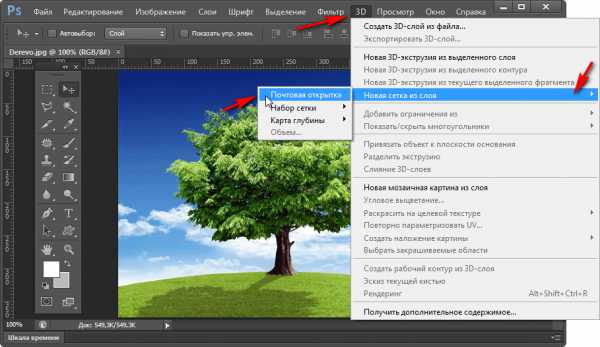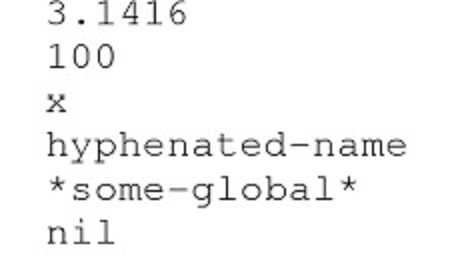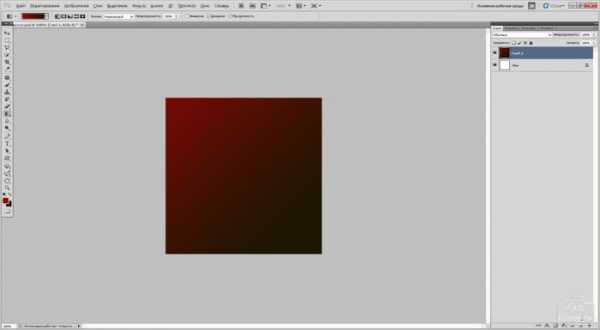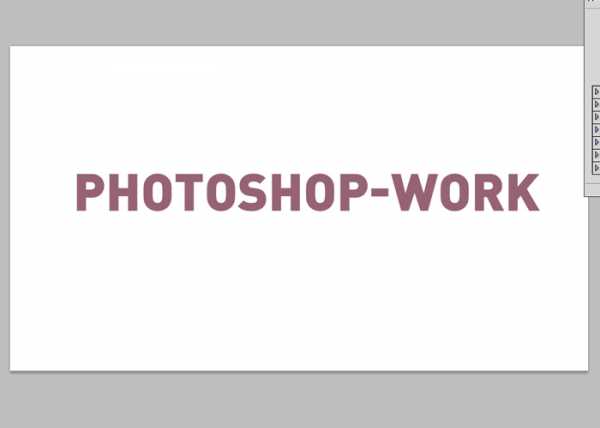Мы принимаем к оплате:
«Подарочный сертификат» от нашего Учебного Центра – это лучший подарок для тех, кто Вам дорог! Оплате обучение и подарите Вашим родным и близким обучение по любому из курсов!!!
«Сертификат на повторное обучение» дает возможность повторно пройти обучение в нашем Учебном Центре со скидкой 1000 рублей!
А также:
Как в фотошопе убрать градиент серого
Как убрать полосы в растровом градиенте Фотошоп
Многим дизайнерам приходится сталкиваться с проблемой возникновения резких переходов на градиентах. Я раньше с таким не сталкивался, но сегодня, отправляя макеты на верстку сайта, обнаружилось, что фоновые заливки, выполненные в виде градиента почему-то полосатые.
Причем такая проблема возникает независимо от разрешения файла, будь-то 72 или 300 dpi и от метода выполнения градиента (с помощью инструмента градиент или эффектом слоя Gradient Overlay). 8-и и 16-битная глубина цвета тоже никак на это не влияет.
Хочу поделиться методом, который помог мне избавиться от нежелательных полос в градиентах, выполненных в программе Photoshop.
 wavebreakmedia / Shutterstock.com
wavebreakmedia / Shutterstock.comУбираем полосы в градиенте
- Дублируем слой с градиентом (Ctrl-J).
- Несильно размываем его с помощью фильтра Filter → Blur → Gaussian Blur. Полосы все еще будут заметны, но не так сильно.
- Нажимаем на иконку создания нового слоя, удерживая клавишу Alt.
- В появившемся диалоговом окне устанавливаем режим наложения Overlay. Ставим флажок на опции Fill with Overlay-neutral color (50% gray).
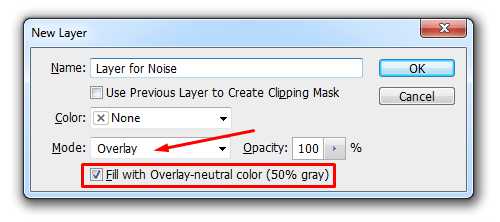
- Добавляем немного шума Filter → Noise → Add Noise.
После этих действий полосы должны исчезнуть.
Как уменьшить резкие переходы в градиентах используя Photoshop
Очень часто дизайнеры применяют в своих работах всевозможные градиенты. Иногда они занимают небольшие поверхности, и тогда градиент выглядит достаточно плавным. Иногда градиенты используются на больших пространствах, например в качестве фона, и тогда может наблюдаться неприятный момент. При сохранении конечного изображения градиент становиться не плавным, а появляются четкие границы переходов. Эти границы становятся очень заметны. Неважно какое разрешение 72 или 300 точек на дюйм вы используете, но эти ужасные переходы продолжают вас преследовать. Что же делать? Как избавиться от границ перехода и сделать ваши градиенты плавными используя Photoshop? Есть очень простой прием, который позволит сократить число переходов и полос и сделать ваши градиенты красивыми и гладким. Прежде чем вы подумаете об изменении цветов в градиенте, попробуйте воспользоваться этим приемом, чтобы сгладить ваши градиенты.
Итак, прежде чем пытаться делать изменения в настройках цветов и контраста между ними, попытаемся это исправить при помощи этого замечательного приема. Я узнал об этой технике около 2 лет назад, после многочисленных попыток применить различные методы. Но все же, ни одна из методик не давала нужного результата. Границы и полосы в градиентах продолжали портить мои работы.
Так выглядят границы переходов при обычном сохранении градиента в файл.

Итак, сейчас я попробую смягчить эти переходы. Для этого я дублирую слой, содержащий первоначальный градиент. Получаю новый слой с копией первоначального градиента.
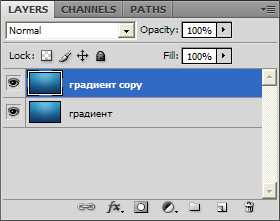
Выбрав дублированный слой, я применяю к нему фильтр Blur, с параметрами, которые вы можете наблюдать на изображении ниже.
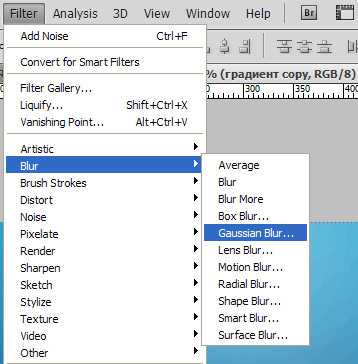
Не следует использовать слишком большое количество размытия, так как это может повлиять уже на сами цвета и изменить их, а значит и сам градиент. При добавлении слишком большого размытия, у вас также могут создаться прозрачные области на краях. Поэтому я рекомендую выбирать не слишком большое значения размытия.
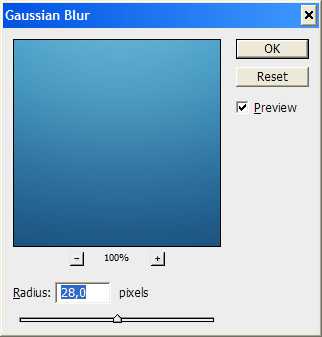
Теперь, я нажимаю на значок нового слоя в нижней части панели слоев, удерживая нажатой клавишу ALT. После нажатия на кнопку новый слой, должно появиться диалоговое окно.

Сначала я изменяю режим наложения, а затем выбираю поле Заполнить с наложением - нейтральный цвет (50% - серый). Переименовываю слой на что нибудь более понятное, например серое наложение, и нажимаю на кнопку ОК.
Теперь, к вновь созданному слою серое наложение, я применяю в меню Фильтрпункт Add Noise.
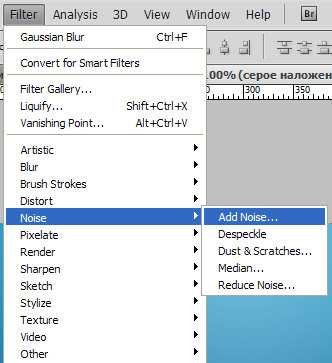
Здесь, при добавлении шума, количество его будет разное для разных градиентов. Вы не должны добавлять очень много шума, иначе он станет слишком заметен. Вы должны сами определить что лучше, текстура из шума или границы переходов. Здесь вы должны найти золотую середину. Решение должны принимать вы сами, основываясь на собственном восприятии. Однако, вы всегда можете изменить прозрачность слоя с шумом, если вдруг вы добавили его слишком много.
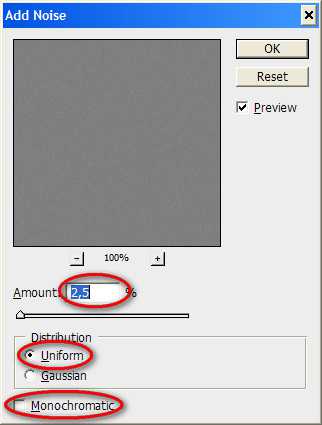
В качестве последнего шага я советую вам сгладить края мягкой щеткой. Если не смягчать темные участки, на некоторых градиентах вы можете получить очень четкие рваные края с шумом.

Теперь наш градиент стал выглядеть намного плавнее.

Градиент готов, вы можете двигаться дальше и творить, не опасаясь, что на участках градиента появятся границы перехода. На этом все. Спасибо за внимание. Как всегда, если у вас есть что добавить, не стесняйтесь сделать это в комментариях.

Как убрать полосы в растровом градиенте Фотошоп
Многим дизайнерам приходится сталкиваться с проблемой возникновения резких переходов на градиентах. Я раньше с таким не сталкивался, но сегодня, отправляя макеты на верстку сайта, обнаружилось, что фоновые заливки, выполненные в виде градиента почему-то полосатые.
Причем такая проблема возникает независимо от разрешения файла, будь-то 72 или 300 dpi и от метода выполнения градиента (с помощью инструмента градиент или эффектом слоя Gradient Overlay). 8-и и 16-битная глубина цвета тоже никак на это не влияет.
Хочу поделиться методом, который помог мне избавиться от нежелательных полос в градиентах, выполненных в программе Photoshop.
wavebreakmedia / Shutterstock.comУбираем полосы в градиенте
- Дублируем слой с градиентом (Ctrl-J).
- Несильно размываем его с помощью фильтра Filter → Blur → Gaussian Blur. Полосы все еще будут заметны, но не так сильно.
- Нажимаем на иконку создания нового слоя, удерживая клавишу Alt.
- В появившемся диалоговом окне устанавливаем режим наложения Overlay. Ставим флажок на опции Fill with Overlay-neutral color (50% gray).
- Добавляем немного шума Filter → Noise → Add Noise.
После этих действий полосы должны исчезнуть.
Резкие переходы на градиентах/Severe banding effect on gradients
annpovinbЭта техника поможет избавиться от резких переходов на градиентах и сделать их плавными.Так выглядят резкие границы перехода на градиентах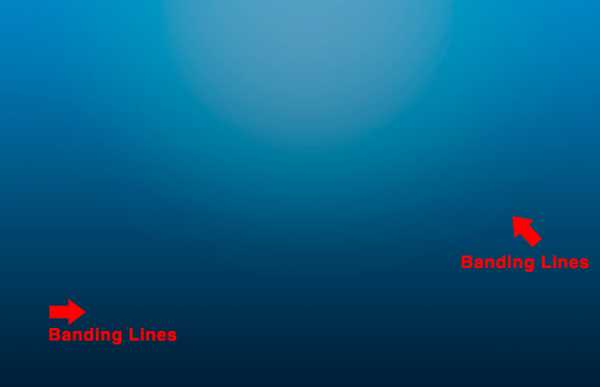
Создали градиент и заметили на нем полосы? Во-первых, дублируйте слой с градиентом, перетащив его на иконку создания нового слоя или Ctrl-J. Убедитесь, что вы работаете на созданной копии слоя. Далее Filter – Blur - Gaussian Blur.
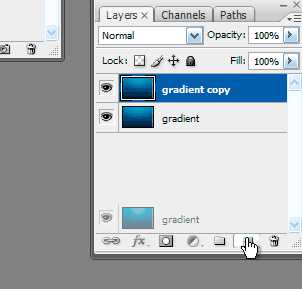
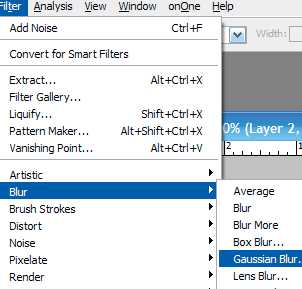
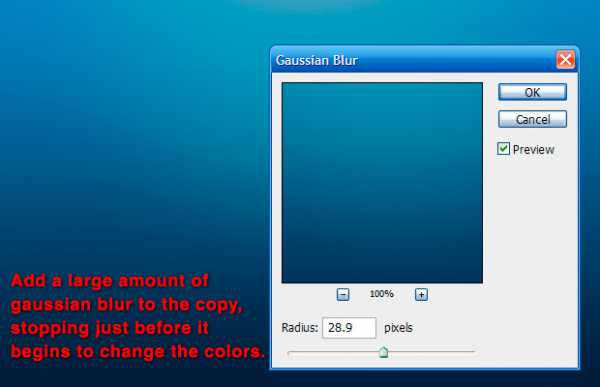
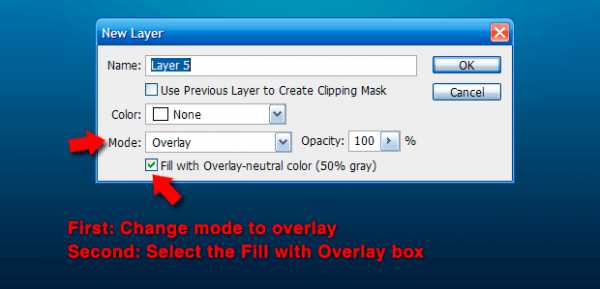
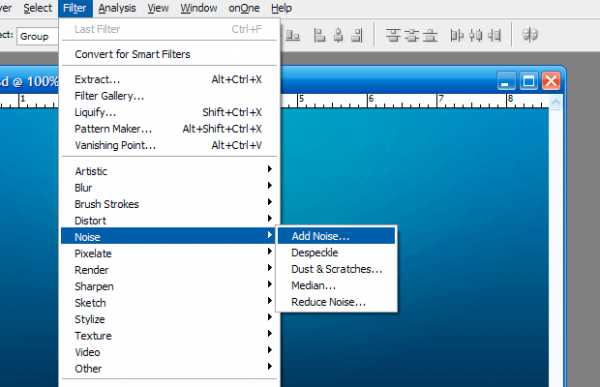
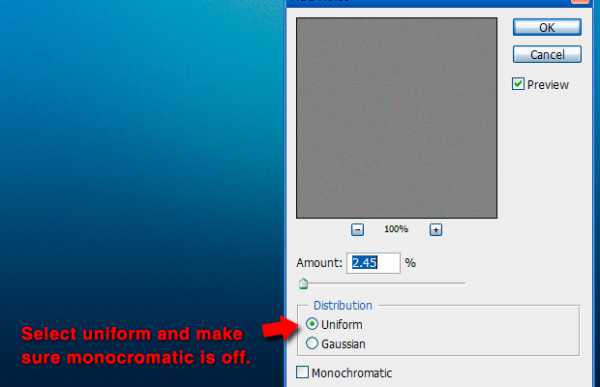
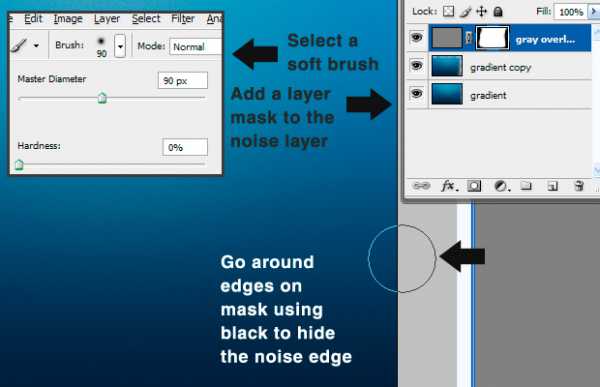
Теперь градиент стал плавным!

Источник